Cómo crear un formulario en Excel para introducir datos
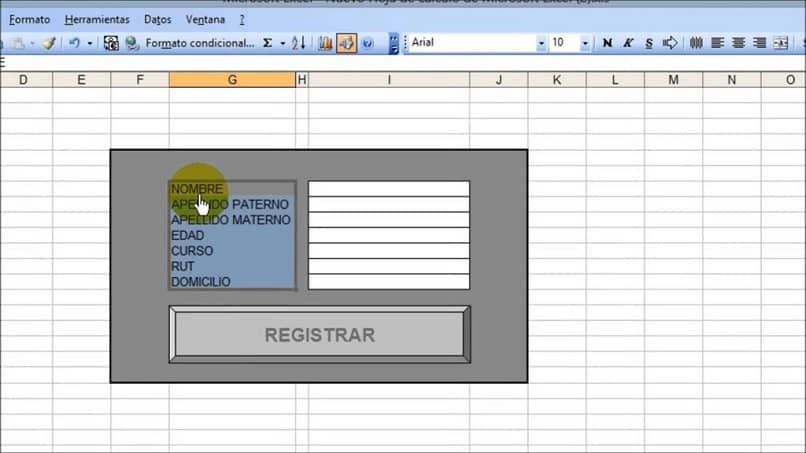
Crear formulario en Excel para ingresar datos facilita muchísimo la tarea de mostrar o escribir filas enteras de información. Este es un modo muy práctico de llenar con datos filas en una tabla o un intervalo.
Básicamente se encarga de mostrar la totalidad de las columnas para permitir que los datos en una fila se vean al mismo tiempo y de la misma manera.
Este programa va más allá de solo el hecho de crear fácilmente hojas de cálculo en Microsoft Excel para calcular precio de alquileres. Posee casi un sinfín de opciones donde incluye la premisa de este tutorial.
Ahora bien, si se cuenta con este tipo de tablas o rangos y no se sabe cómo hacer para tener acceso visual de todos, a continuación, traemos el paso a paso para lograrlo.
Cuántos tipos de formularios en Excel puedo crear para ingresar datos
Existen tres tipos de formularios Excel destinados a este tipo de tareas.
-Formulario de datos.
-Hojas de excel con controles ActiveX y manejos de datos
-formularios para usuarios en VBA.
Cada uno puede ser usado de forma independiente o cohesiva con los demás.
¿Cuáles son los pasos para crear un formulario en Excel?
Un paso previo totalmente necesario antes de comenzar a crear formularios en Excel para datos, consiste en introducir las correspondientes etiquetas de cada columna. Pronto podrás aplicar tus conocimientos nuevos para crear un formulario de datos para una página web en Excel.
Estas deben ir en la parte superior de las mismas, y no se debe olvidar etiquetar ninguna que se encuentre dentro de la tabla o rango. De esta manera, Excel utiliza estas etiquetas al encargarse de establecer nuevos campos en el formulario en cuestión.
Ahora bien, en cuanto a la creación de la herramienta como tal, se tendrán dos filas, en la primera deben ir las etiquetas, que se convertirán en los nombres de campo.
Estos últimos son, por ejemplo: nombre, apellido, edad, calle, ciudad, estado o cualquier otro que se crea pertinente o necesario.
Mientras que, en la segunda, se mantendrán los espacios en blanco. Porque allí irán los datos de Excel que se escriban en los distintos campos de dicho formulario.
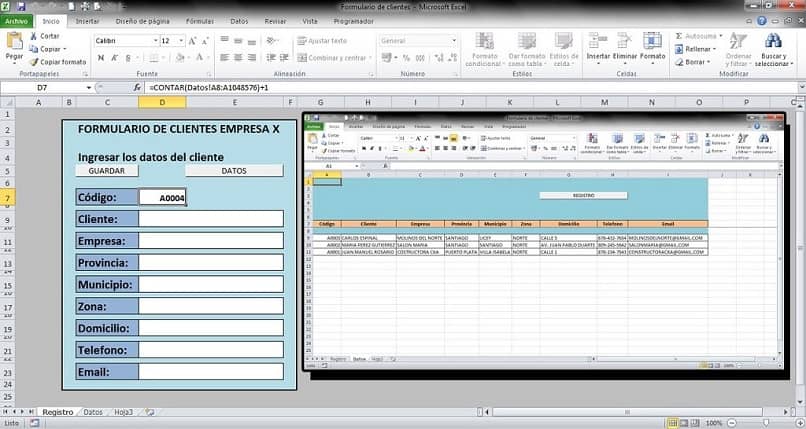
Se debe tener en cuenta que no se pueden usar los formularios de datos para modificar, agregar o eliminar ninguna fórmula.
Antes que nada, se debe abrir la herramienta Excel, seguidamente elegir en el menú superior la pestaña número seis, denominada “Datos” En esta, se ubica el apartado “Herramientas de Datos”, y dentro de esta misma sección, la opción “Formulario” para crear uno totalmente nuevo.
El siguiente paso consiste en escribir la información que corresponda, como ya se ha explicado anteriormente, las etiquetas y todo lo concerniente. Como se ha podido ver, crear un nuevo formulario es tarea sencilla, simplemente se debe tener claro los campos a necesitar y estar dispuestos a invertir un poco de tiempo.
- Crear el formulario con controles ActiveX
Este tipo de formulario admite la introducción y visualización de los datos desde la misma cuadrícula, así como la validación de estos.
Una de las ventajas, es que los controles ActiveX permiten la interacción con la información de las celdas sin la necesidad de utilizar el código VBA (que muchos no saben emplear). Además, cuentan con diversidad de propiedades que dejan personalizarlos tanto en comportamiento como en la apariencia.
Antes de poder crear formularios en Excel para datos con controles de contenido, se necesita contar con la ficha de Programador visible en el menú.
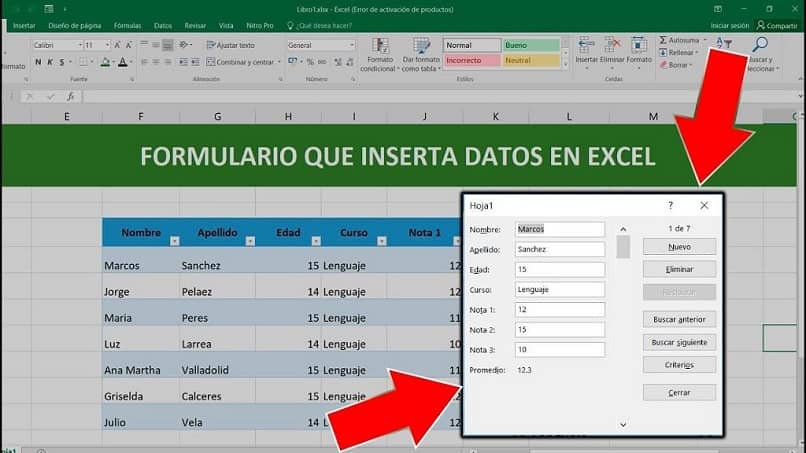
- De no ser así, se debe ir al botón “Archivo” del menú superior. Dentro de este, a la última pestaña “Opciones”, emergerá una nueva ventana.
- En esta, ubicar y dar clic en “Personalizar cinta de opciones”, añadir la pestaña “Programador” y presionar “Aceptar” para guardar los cambios.
- Ahora, desde la pantalla principal, buscar en el menú superior la nueva pestaña “Programador”, y en la sección “Controles” presionar “Insertar”.
- El último paso para configurarlo, consiste en elegir y posicionar los controles del ActiveX que se quieran añadir al formulario en cuestión.
- Ya luego de haber creado el formulario mediante cualquiera de las opciones, estará listo para hacer rellenado en los campos asignados, ya sea por la misma persona o por terceros.
Cómo crear macros en Excel para ingresar datos automáticamente
La opción de macro en Excel, es una herramienta útil para trabajar con comandos que se repiten comúnmente. Pues son comandos o acciones que puedes usar las veces que sean necesarias para nosotros.
Al grabar una macro, quedan registrados los clics del mouse, e incluso las teclas que usamos. Esta es una herramienta modificable que puede volverse desde un mecanismo simple a uno más avanzado.
Después de crear una macro, tenemos la posibilidad de modificarla. Pues si se trata de hacer pequeños cambios, no habrá problema alguno.
Dependeremos de la versión utilizada para saber donde encontraremos la opción que buscamos. En algunas versiones podremos conseguir la pestaña de desarrollador, en otras solo con ingresar a la pestaña vista la encontraremos.
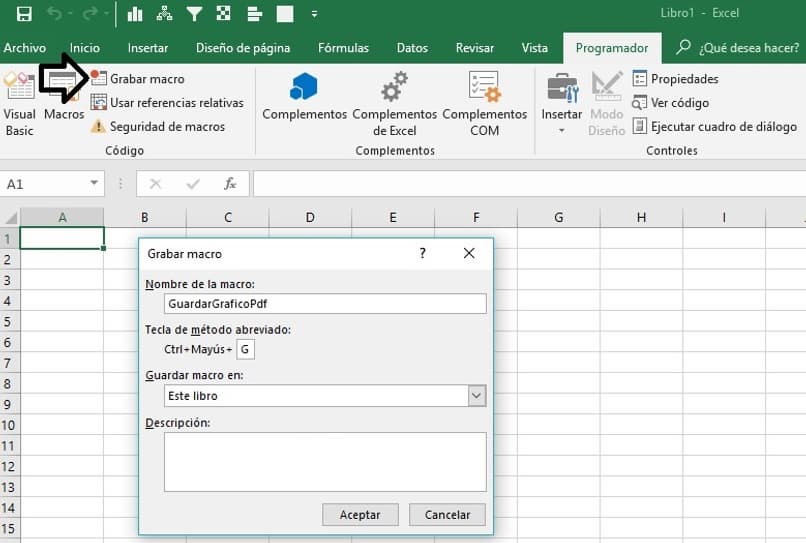
Desde aquí seleccionamos bajo el botón de Macros, dándonos una lista de opciones y elegiremos grabar macro… en otras versiones, estará la opción de grabar macro inmediatamente visible.
Luego se abrirá una ventana que nos dará la opción de colocar el título, en la casilla Nombre de la Macro. Además, nos prestará una opción de un método abreviado para nuestra macro y un apartado para generar una descripción personal.
Luego de aceptar, comenzaremos con las acciones que necesitamos grabar en la macro para usar luego. Terminado de hacerlo, volvemos a la pestaña donde seleccionamos Macros y damos clic en la opción detener grabación.
Luego solo queda probar nuestra herramienta de macros recién creada. Pero, así como ya habíamos dicho con anterioridad, estos macros son modificables. Bastará con ingresar a la pestaña de desarrollador o vista y seleccionar macros, luego la que modificaremos y pulsamos editar.
Algunas ventajas de utilizar formularios en Excel que debes conocer
- Podemos definir qué texto entra y cual no.
- Diseño ajustable y personalizado, siempre a nuestro gusto y conveniencia.
- Podemos configurar botones, títulos y textos.
- Posee programación en VBA, lo cual lo hace denominarse una aplicación propiamente dicha.
- Fácil manejo ya que nosotros le daremos la complejidad correcta según nuestro trabajo.
- Opciones listas para agregar, buscar, modificar y Borrar datos innecesarios.
- Puede colocarse en el acceso rápido como herramienta de trabajo.
Cómo y dónde descargar plantillas para hacer formularios en Excel

Para poder descargar y usar plantillas de Excel, deberemos ingresar a la página web https://www.planillaexcel.com. Desde allí elegiremos entre las plantillas Excel que se nos ofrece.
Seleccionaremos la plantilla, luego pulsaremos sobre guardar como, eligiendo el nombre y ubicación de almacenaje. Descargamos una copia del documento, quizás esto no tarde mucho dependiendo de la plantilla seleccionada. Si nuestra aplicación Excel detecta la plantilla nos dará la opción de abrir o guardar.
Para usarla luego deberemos seleccionar Guardar, pues de pulsar la opción abrir, nos dejará una vista protegida del documento. Pero esto se solucionará con pinchar en el botón Habilitar edición, que nos debería de salir al abrir esta copia.